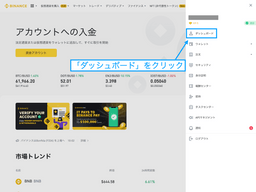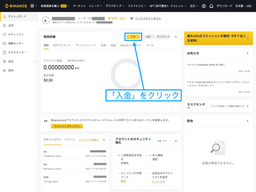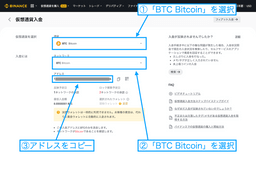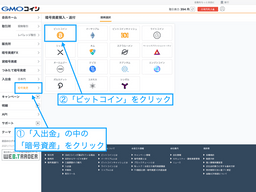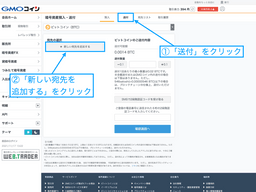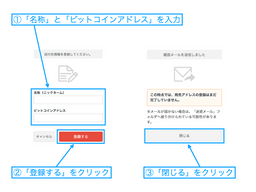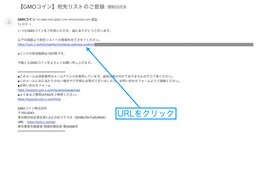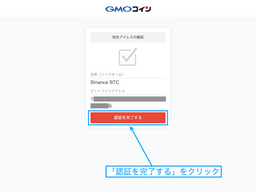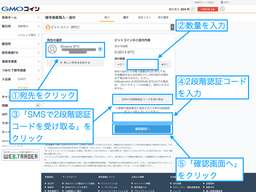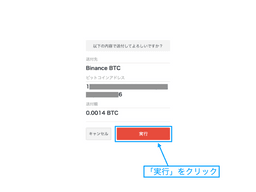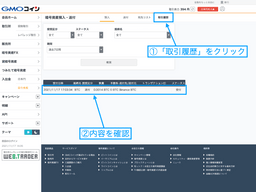【GMOコイン】送金方法を解説【手数料は無料です】

「GMOコインで仮想通貨取引はしたことあるけど、送金はしたことない」
「GMOコインから他の取引所に仮想通貨を送金する手順を知りたい」
今回は上記の悩みにお答えします。
さらに、以下のような方向けです。
- Defiに興味がある
- バイナンスに送金したい
Defiに興味がある方はバイナンスに登録する状況になっているのではないでしょうか。
バイナンスは日本円を入金することができません。
そのため国内の取引所から仮想通貨を送金するしかないです。
そこで、この記事ではGMOコインからバイナンスに送金する手順を解説します。
また、必要であれば以下の記事も合わせてどうぞ。
>> 【バイナンス(BINANCE)】登録方法を解説【図解あり】
送金にかかる手数料
「なんでGMOコインなの?」って思った方もいるかもしれません。
GMOコインでは、他の仮想通貨取引所への送金にかかる手数料は無料です。
これが結構ありがたいんです。
他にも以下の手数料が無料です。
- 入金手数料
- 出金手数料
入金手数料は、GMOコインに日本円を入金するときにかかる手数料です。
出金手数料は、GMOコインから日本円を出金するときにかかる手数料です。
取引手数料は、やり方によっては若干かかります。
とはいえ購入金額の0.05%だけですので、格安です。
入金、取引、送金は特に機会が多くなるかと思います。
この辺りの手数料が抑えられているのはありがたいですよね。
送金する手順
では、GMOコインからどうやって送金するのか解説していきます。
具体的な手順は以下です。
- 送金先のアドレスを確認する
- 送金する宛先を登録する
- 送金する
また、この記事では以下の状況を想定して解説します。
- 送金先:バイナンス
- 送金元:GMOコイン
「自分はGMOコイン以外の取引所から送金したい」
という方もいるかもしれません。
その場合は、この記事を参考にしつつ適宜取引所に合わせて操作してください。
手順の流れはおおよそ同じかと思います。
では、順番に進めていきます。
送金先のアドレスを確認する
ここでは、バイナンスにビットコインを送金する場合を考えます。
そのため、まずバイナンスでビットコインアドレスを確認します。
では、バイナンスにログインします。
画面右上に人型のアイコンがあるので、クリックします。
メニューが表示されるので、「ダッシュボード」をクリックします。
上の画像のようなページが開きます。
初めてダッシュボードを開いたときは、少し表示は違うかもしれません。
「入金」という文字があるので、それをクリックします。
ビットコインをバイナンスに送金したいので、「通貨」は「BTC Bitcoin」を選択します。
「ネットワーク」も「BTC Bitcoin」を選択します。
すると、下部に「アドレス(英数字の羅列)」が表示されると思います。
このアドレスをコピーしておきます。
コピーしたアドレスは、後でGMOコインでペーストします。
送金する宛先を登録する
ここからは、GMOコインの操作です。
すぐ送金したいところですが、まず「宛先を登録する」という作業が必要です。
とりあえず、GMOコインにログインします。
ログインしたら、画面左の「入出金」の中の「暗号資産」をクリックします。
ビットコインを送金するので、「ビットコイン」をクリックします。
画面上の「送付」をクリックします。
次に、「新しい宛先を追加する」をクリックします。
以下の2つを入力します。
- 名称(ニックネーム)
- ビットコインアドレス
名称(ニックネーム)は何でもいいです。
ですが、「バイナンス」に「ビットコイン」を送るための宛先であることがわかるような名称をつけましょう。
僕は「Binance BTC」という名称をつけました。
ビットコインアドレスは、先ほどバイナンスでコピーしてきたアドレスをペーストします。
一応確認ですが、このアドレスはバイナンスにビットコインを送金するためのアドレスです。
例えば、バイナンスにイーサを送金するアドレスは、また別になります。
さらに、もうひとつ注意することが以下です。
アドレスは一字一句間違えないようにしてください。
今回はコピペしてますが、本当に間違いがないか自分の目で確実に確認してください。
バイナンスのサイトをもう一回開いて、もう一回アドレスを確認してください。
もし、アドレスを間違えて入力すると結構やばいです。
「送金したのに届かない」ということが起きます。
届かなかった仮想通貨は、そのまま戻ってきません。
信じられないかもしれませんが、本当です。
繰り返しですが、アドレスは慎重に正確に入力してください。
名称(ニックネーム)とビットコインアドレスを入力したら、「登録する」をクリックします。
すると、「確認メールを送信しました」というポップアップが出ます。
ここは「閉じる」をクリックして閉じていいです。
メールの受信トレイを確認しましょう。
このようなメールが届いているかと思います。
メール文の中に、上記のようなURLがあるのでクリックします。
「認証を完了する」をクリックします。
これで、送金する宛先を登録することができました。
GMOコインにもう一度ログインします。
送金する
これでようやく送金できます。
GMOコインにログインしたら、また画面左の「入出金」の中の「暗号資産」をクリックして画面上の「送付」をクリックします。
まず、さきほど登録した宛先を選択します。
次に、送金するビットコインの数量を入力します。
1回に送金できる最少数量は0.02BTC(ビットコイン)です。
結構大金ですよね…。
でも仕方ないです。
GMOコインの口座に入っているビットコイン全額を入力すれば、0.02BTC以下でも送金できます。
次に「SMSで2段階認証コードを受け取る」をクリックします。
すると、登録している電話番号宛にSMS(ショートメッセージ)で6桁のコードが送られてきます。
その6桁のコードを入力します。
最後に「確認画面へ」をクリックします。
内容を確認します。
「実行」をクリックすると送金されます。
本当に送金が行われたのか、確認してみましょう。
画面上の「取引履歴」をクリックします。
いつ、どこに、どれくらい送金したのか確認できます。
実際に届いたかどうかは、バイナンスにログインして確認してください。
少しタイムラグはあるかと思います。
GMOコインの公式サイトでは、「ビットコインを送金するのに30分ほどかかる」と書かれています。
僕が実際にやってみたところ、10分ほどでバイナンスに届きました。
時間帯にもよるのかもしれませんし、この辺りはよくわからないですね。
まとめ
最後に記事の内容をまとめたいと思います。
GMOコインから送金を行う手順は以下です。
- 送金先のアドレスを確認する
- 送金する宛先を登録する
- 送金する
GMOコインだけでなく、他の仮想通貨取引所でもおおよそ送金の手順はあまり変わらないかと思います。
送金する際に注意することは以下です。
アドレスを間違えないこと。
送金先のアドレスを間違って入力してしまうと、送金が上手くいきません。
上手くいかないだけでなく、送金した分は戻ってきません。
資金を「ロストする」とかって言ったりしますね。
実は、ロストするのはアドレスを間違えたときだけではありません。
例えば、宛先のイーサのアドレスにビットコインを送金してしまうとロストします。
アドレスと送金する仮想通貨の種類を合わせないと送金が上手くいかずロストします。
今回は、バイナンスの「ビットコインのアドレス」にGMOコインから「ビットコイン」を送金する手順を解説しました。
送金で注意することをまとめると以下です。
- アドレスを一字一句間違えないように入力する
- アドレスと送金する仮想通貨の種類を合わせる
慣れてくると、送金する機会は増えていくかと思います。
ですが、上記の2つは常に注意しておく方がいいです。
というわけで記事は以上です。